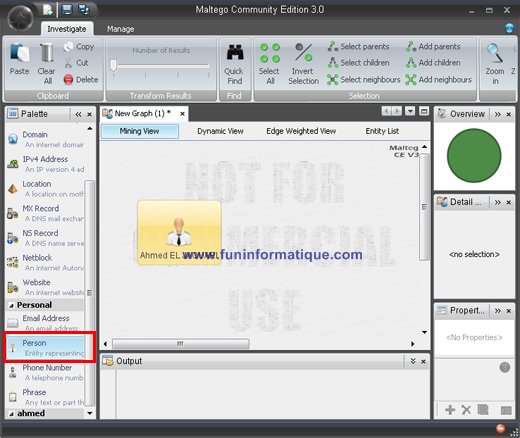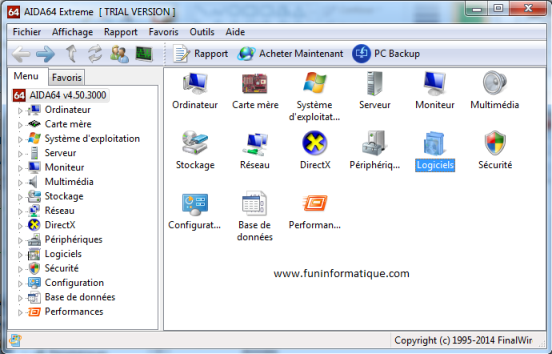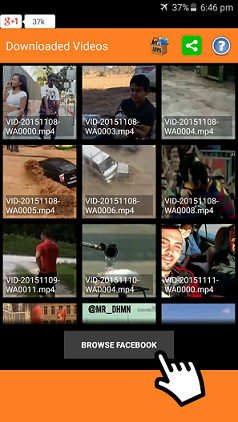Trouver des informations sur une personne avec Maltego
vendredi 2 novembre 2018 à 12:40Le Footprinting est une technique d’audit de sécurité qui consiste à récolter des informations sur une personne ou sur des systèmes informatiques et toutes les entités auxquelles ils sont rattachés.
Cette technique permet d’obtenir des informations sur l’infrastructure d’un réseau cible, uniquement à partir d’informations dont l’accès est libre et autorisé.
- Énumération réseau ;
- Identification du système d’exploitation ;
- Requêtes sur l’organisation ;
- Balayage Ping ;
- Requêtes sur les points de contacts ;
- Requêtes WHOIS ;
- Requêtes SNMP ;
Il existe une application graphique open source qui permet de réaliser toutes ces méthodes d’une manière simple et rapide, elle porte le nom de Maltego.
Maltego permet de trouver facilement, et de manière visuelle, des informations telles que les différentes adresses e-mail potentielles d’une personne, des numéros de téléphone qui pourraient lui être associés, adresses IP, les DNS, serveur mail, hébergeur, les employés d’une entreprise et bien d’autres choses encore.
Cet outil relativement complet permet d’économiser du temps dans la longue et fastidieuse tâche de collecte d’informations et vous permettra de travailler avec plus de précision et plus intelligemment.
Principales Fonctionnalités de Maltego
Maltego permet de lister des informations importantes comme :
- Noms de domaine
- Whois information
- L’architecture de l’ensemble du réseau
- Adresses IP d’une personne
- Adresses e-mail associé au nom d’une personne
- Compte Facebook d’une personne
- Sites web associé au nom d’une personne
- Numéro de téléphone associé au nom d’une personne
- Les entreprises et organisations associées au nom d’une personne
- Des blogs pour les tags et les phrases spécifiques
- Les métadonnées des fichiers à partir de domaines cibles
Comment utiliser maltego
Dans cette partie, nous allons voir comment utiliser Maltego pour trouver des informations sur une personne, nous allons ensuite l’utiliser pour obtenir des informations sur le serveur FunInformatique.
Alors pour commencer, allez au site paterva.com et télécharger la version Maltego adaptée à votre système d’exploitation. Mais attention, il existe deux versions de Maltego : community edition (version gratuit) et commercial version (version payante).
Remarque : Dans cette démonstration, je vais utiliser la version community edition sous Windows.
-
Afficher les détails d’une personne
Apres l’installation, lancez Maltego, et cliquez sur l’icône Personal / Personne. Entrez le nom de la personne que vous voulez avoir des informations. Dans mon cas, je vais énumérer les informations sur Ahmed.  Voici l’interface vous aurez à vos écrans:
Voici l’interface vous aurez à vos écrans:
Pour afficher tous les informations sur une personne, il suffit de cliquer sur le bouton droit de la sourie et sélectionner le type d’info que nous voulons avoir. Par exemple son adresse mail, son numéro de téléphone, ou encore son profil Facebook.

Comme vous pouvez voir sur l’image, nous avons trouvé beaucoup d’informations sur cette personne, nous avons obtenu des adresses e-mail, numéros de téléphone, et des profils de réseaux sociaux.
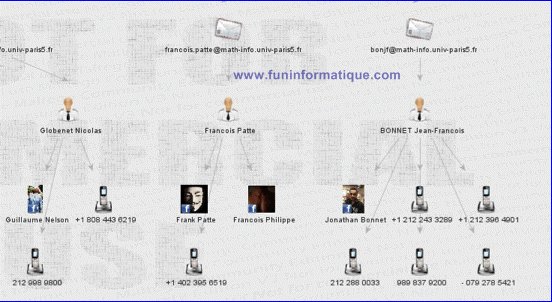
-
Collecter des informations sur un serveur
Pour collecter des information sur un serveur, on doit suivre la même démarche que nous avons fait pour trouver des informations sur une personne, il suffit de :
- Cliquer sur “Website” dans la palette
- Glisser l’icône sur le Graph,
- Cliquer deux fois sur l’icône qui est dans le graphe
- Entrer le nom domaine du serveur cible
- Cliquer avec bouton droit de la sourie pour sélectionner le type d’info que vous aimeriez avoir.
A la fin, vous obtiendrez toutes les informations sur le site web dans un seul graphe, et c’est ça le point fort du Maltego. Comme vous voyez sur l’image, j’ai pu avoir l’adresse IP du serveur, l’adresse mail du propriétaire, son nom, les serveurs DNS, serveur mail et bien d’autres infos importantes. Tous ça est organisés d’une manière hiérarchique.
Conclusion
Dans ce billet, je vous ai expliqué simplement quelques fonctionnalités du logiciel Maltego avec deux exemples. Il existe d’autres fonctions qui ne sont pas abordés dans cet article. Comme par exemple, comment définir les entités et les transformations propres ? Comment utiliser un proxy sous maltego ? Comment interroger une base de donnée propre pour chercher les informations etc. De toute façon, l’objectif de cet tutoriel est de vous montrer les fonctionnalités de base de l’outil Maltego.